Independiente del tipo de teclado que utilicemos, la mayoría disponen de una fila de teclas situado en la parte superior, teclas que van del F1 al F12. Estas teclas tienen funciones concretas dependiendo del sistema operativo y/o aplicación que estemos utilizando.
Muchos usuarios conocen de sobra el funcionamiento de teclas como F1 para solicitar ayuda o F5 para recargar una página, sin embargo, no son las únicas teclas que nos pueden ser de muchísima utilidad en el día a día, siendo la tecla F2 una de las menos conocidas.
Funciones de la tecla F2
Si hablamos de las teclas de funciones, todo el mundo conoce cuál es el funcionamiento de la tecla F5, una tecla que sirve para volver a cargar una página web. Sin embargo, esta no la única tecla que ofrecen funciones de utilidad dentro de Windows y las diferentes aplicaciones que podemos instalar, siendo la tecla F2 una de las más útiles.
Windows
Windows nos ofrece diferentes opciones a la hora de cambiar el nombre de un acceso directo, archivo o carpeta. Podemos utilizar el botón derecho del ratón, pulsar una vez sobre el archivo o pulsar la tecla F2, siendo esta opción la más rápida de todas. Al pulsar la tecla F2, el nombre del acceso directo, archivo o carpeta entrará en modo edición y podemos cambiarlo por cualquier otro.
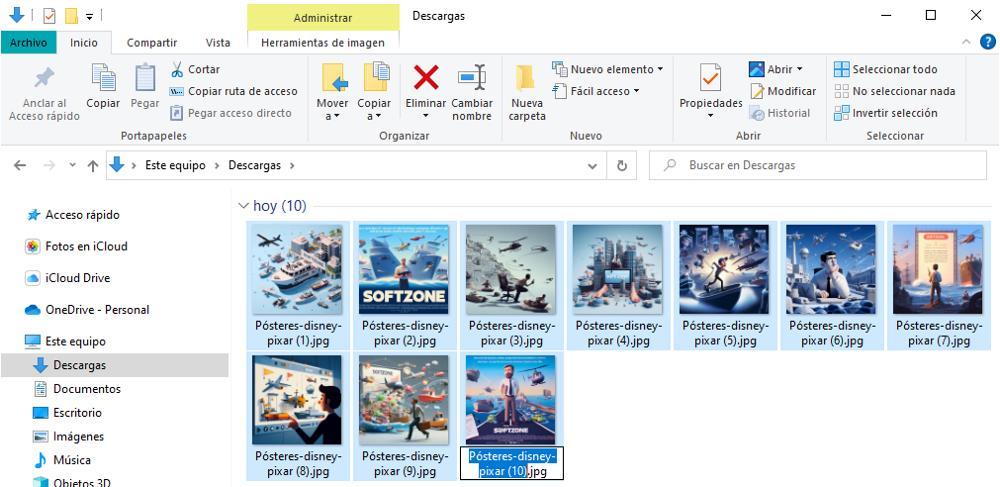
No solo es el método más rápido para cambiar el nombre de un archivo, carpeta o acceso directo, sino que, además, también es la forma más rápida para renombrar archivos de forma masiva. El proceso para cambiar el nombre de varios archivos utilizando la tecla F2 es el mismo: seleccionar los archivos a los queremos cambiar el nombre y pulsar la tecla F2 para introducir el nombre a utilizar. Windows se encargará de numerarlos de forma automática.
Navegadores web
De hecho hay ciertos programas de uso muy habitual como por ejemplo sucede en los navegadores de Internet para los que esta tecla no sirve absolutamente para nada. Mientras que podemos beneficiarnos de las ventajas que nos ofrecen otras teclas de función en programas como Google Chrome, Firefox o Edge, esta de la que os hablamos en estas líneas no hará nada en la mayoría de los navegadores actuales, lo que resulta un tanto llamativo.
Word
Otra interesante utilidad que encontramos para la tecla F2 la encontramos en el editor de textos de Microsoft, Word. Si queremos mover un texto o imagen seleccionado dentro de un documento, no hace falta utilizar el atajo de teclado Ctrl + X y posteriormente Ctrl + V para pegarlo en la ubicación correcta, ya que podemos utilizar la tecla F2. Para mover un texto o imagen a otra parte de un documento, una vez seleccionado pulsamos la tecla F2. En la parte inferior de la aplicación se mostrará la pregunta ¿Mover adónde? para confirmar que hemos realizado el proceso correctamente. A continuación, tan solo debemos situar el cursor en el punto exacto donde queremos ubicar el contenido y pulsar la tecla Enter.

También podemos utilizar la tecla F2 en combinación con la tecla Ctrl para que Word muestre una vista preliminar del documento tal y como se imprimirá lo que nos permitirá ajustar los márgenes si fuera necesario, cambiar el tipo de letra para que todo el contenido queda en una misma página, cambiar la ubicación de la imagen o para cualquier otra cosa.
Excel
Excel es otra de las aplicaciones donde la tecla F2 tiene una función que nos permitirá ahorrar muchísimo tiempo. Cuando queremos editar el contenido de una celda en Excel, debemos situar el ratón en la tecla y, a continuación, dirigirnos a la parte superior, en la línea donde se muestre el dato o fórmula que incluye, un proceso muy lento especialmente cuando tenemos la necesidad de editar su contenido.
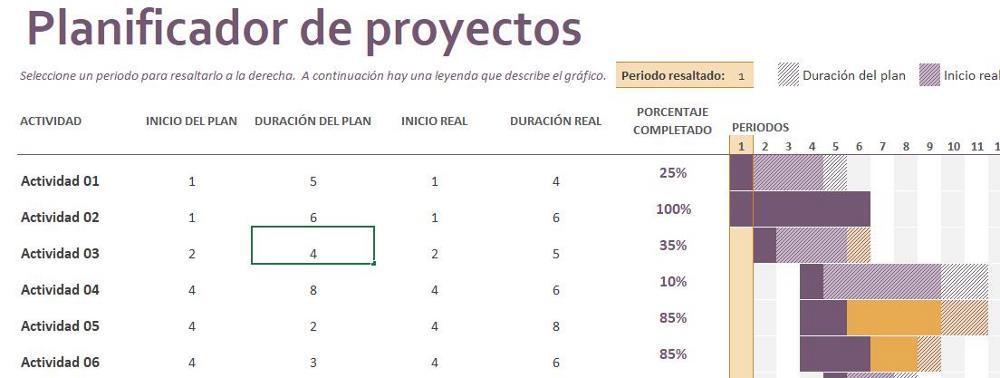
La solución a este problema pasa por seleccionar la tecla, ya sea con el ratón o utilizando el teclado y pulsar la tecla F2. En ese momento, el contenido de la tecla se hará más grande y podemos editar su contenido, ya sea una fórmula, un número, un texto o cualquier otro dato que se incluya. Al igual que en Word, si pulsamos la tecla F2 en combinación con la tecla Ctrl, se mostrará una vista previa de la hoja de cálculo en la que estamos trabajando.
PowerPoint
Otra función que nos ofrece la tecla F2 en PowerPoint es en combinación de la tecla Ctrl y nos muestra una vista previa de la presentación en la que estamos trabajando. Lamentablemente, no podemos utilizar esta tecla al igual que en Word para mover el texto dentro de una misma presentación.
Al igual que sucede con el uso de esta tecla de función que os mencionamos en el Explorador de archivos de Windows, cuando lo utilizamos en este programa ofimático también nos permite modificar nombres. En concreto utilizamos aquí F2 para cambiar el nombre del elemento que tiene el foco en ese instante. Esto nos permite cambiar la nomenclatura de elementos tan importantes como los textos que forman parte de las diapositivas, los de las imágenes, los pies de foto y mucho más. No tenemos más que marcar el elemento como tal con el puntero del ratón y pulsar esta tecla de función para modificar el texto en cuestión.
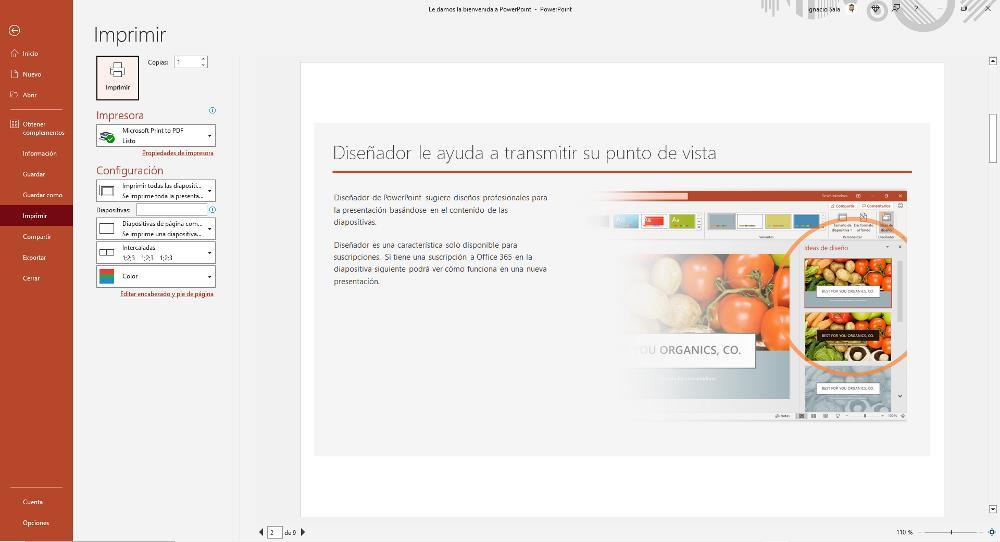
Adobe Photoshop
Cuando nos referimos a Adobe Photoshop en realidad hablamos del que quizá se podría considerar como el programa referente en todo aquello relacionado con la edición de imágenes. Cierto es que no es un programa gratuito, y ni siquiera podríamos afirmar que es barato. Sin embargo, tanto usuarios de a pie como profesionales echan mano de esta solución del gigante del software para multitud de tareas relacionadas con la composición y edición de imágenes.
Aquí también tenemos a nuestra disposición una buena cantidad de atajos de teclado entre las que podemos utilizar las diferentes teclas de función para optimizar el uso de las diferentes funcionalidades del programa. Si nos centramos en la tecla F2 que es la que nos interesa en estas líneas, cabe mencionar que la misma nos sirve en un principio para cortar.
Por ejemplo, esto quiere decir que esta tecla de función no será muy útil a la hora de seleccionar determinadas partes de una imagen que hemos marcado de un modo u otro. Así podemos cortar las selecciones hechas de manera directa para pegarlas en cualquier otra imagen pues sencillamente extraer esa parte. Al mismo tiempo y si hacemos uso de la combinación de teclas CTRL + F2, en Adobe Photoshop tendremos la posibilidad de insertar el texto que hayamos seleccionado previamente, en el cuadro Reemplazar.
CMD
Si nos hemos acostumbrado a utilizar CMD para realizar determinadas tareas en Windows, la tecla F2 también nos es de mucha utilidad, especialmente cuando tenemos que escribir largas líneas de instrucciones. Si nos hemos equivocado a la hora de escribir un comando y no queremos volver a introducirlo, pulsando la tecla F2, podemos pedirle a Windows que recupere el contenido de la línea que hemos escrito hasta un carácter determinado.


